Możesz skonfigurować automatyczne uruchamianie aplikacji podczas włączania komputera Mac. Aplikacje, które są zazwyczaj potrzebne zaraz po starcie systemu, oferują możliwość uruchomienia ich automatycznie. Z kolei inne aplikacje, które nie są używane tak często, nie mają tej funkcji, ale wciąż można je dodać do listy elementów startowych w systemie macOS. Poniżej przedstawiamy, jak można włączać i wyłączać elementy startowe w tym systemie operacyjnym.
Jak dodawać aplikacje do elementów startowych
Istnieją dwie metody dodawania aplikacji do elementów startowych w macOS, a sposób dodawania aplikacji wpłynie także na sposób ich usuwania.
Wbudowane ustawienia aplikacji
Upewnij się, że aplikacja, którą chcesz uruchomić przy starcie, ma w swoich preferencjach opcję automatycznego uruchamiania. Aby to sprawdzić, otwórz aplikację, a następnie przejdź do jej menu w górnym pasku. W przypadku aplikacji, które działają tylko w pasku menu i nie mają oddzielnego interfejsu, kliknij ikonę aplikacji na pasku menu i poszukaj opcji preferencji w rozwijanym menu.
Aby usunąć aplikację, która została dodana do uruchamiania za pomocą jej własnych opcji, po prostu ponownie otwórz jej preferencje i odznacz opcję umożliwiającą jej uruchamianie przy starcie.
Ustawienia systemowe
Aby dodać aplikacje, które nie mają wbudowanej opcji uruchamiania przy starcie, do elementów startowych, musisz skorzystać z Preferencji systemowych. Otwórz aplikację Preferencje systemowe i kliknij sekcję Użytkownicy i grupy.
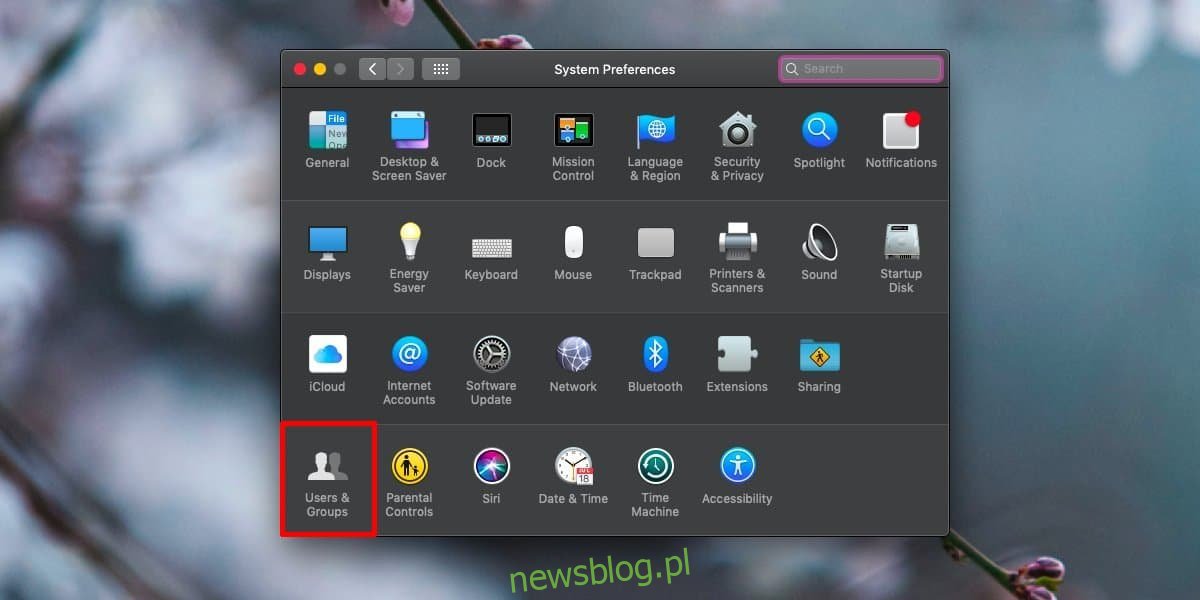
Wybierz użytkownika, dla którego chcesz dodać aplikację, w kolumnie po lewej stronie, a następnie kliknij zakładkę Elementy logowania w oknie po prawej stronie.
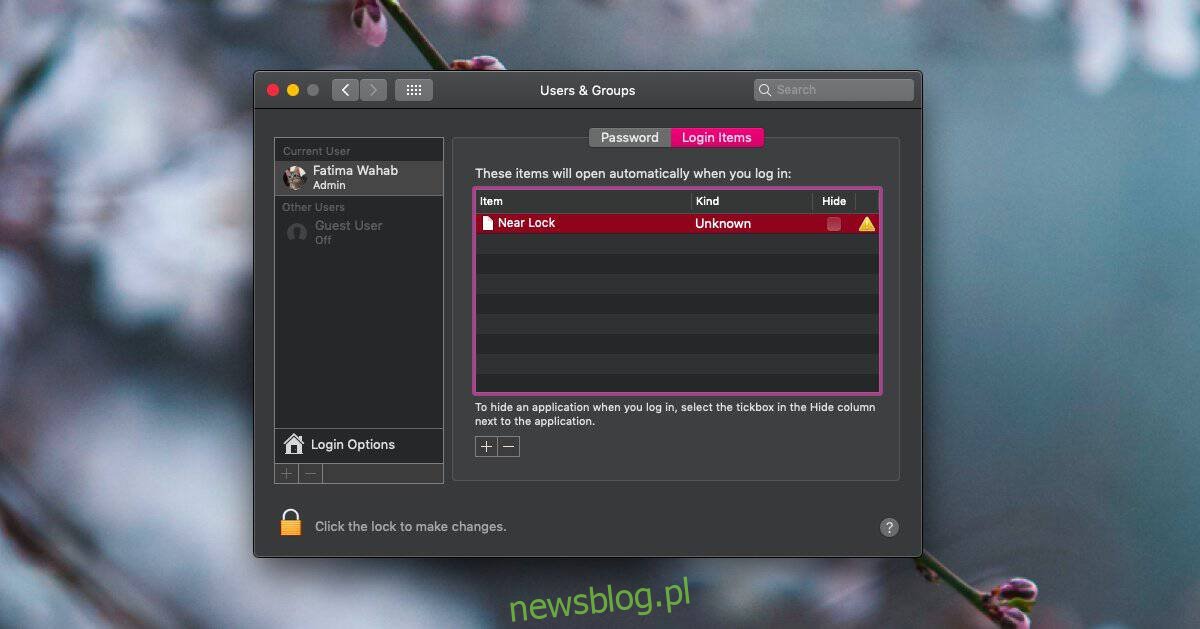
Aby dodać aplikację, kliknij przycisk plus na dole i wybierz aplikację z folderu Aplikacje, którą chcesz uruchamiać podczas logowania.
Aby usunąć aplikację, zaznacz ją na liście elementów logowania i kliknij przycisk minus na dole.
Dodając aplikacje do elementów startowych dla bieżącego użytkownika, nie będziesz potrzebować uprawnień administratora. Natomiast jeśli chcesz dodać je dla innych użytkowników na tym samym komputerze, potrzebujesz uprawnień administratora lub danych logowania innego użytkownika.
Aplikacje uruchamiane podczas logowania nie wpłyną na działanie aplikacji startowych dla innych użytkowników.
newsblog.pl
Maciej – redaktor, pasjonat technologii i samozwańczy pogromca błędów w systemie Windows. Zna Linuxa lepiej niż własną lodówkę, a kawa to jego główne źródło zasilania. Pisze, testuje, naprawia – i czasem nawet wyłącza i włącza ponownie. W wolnych chwilach udaje, że odpoczywa, ale i tak kończy z laptopem na kolanach.